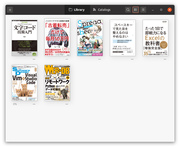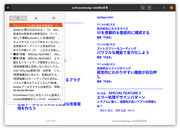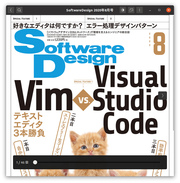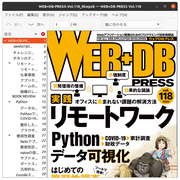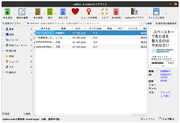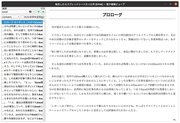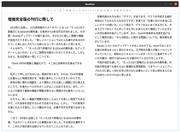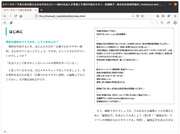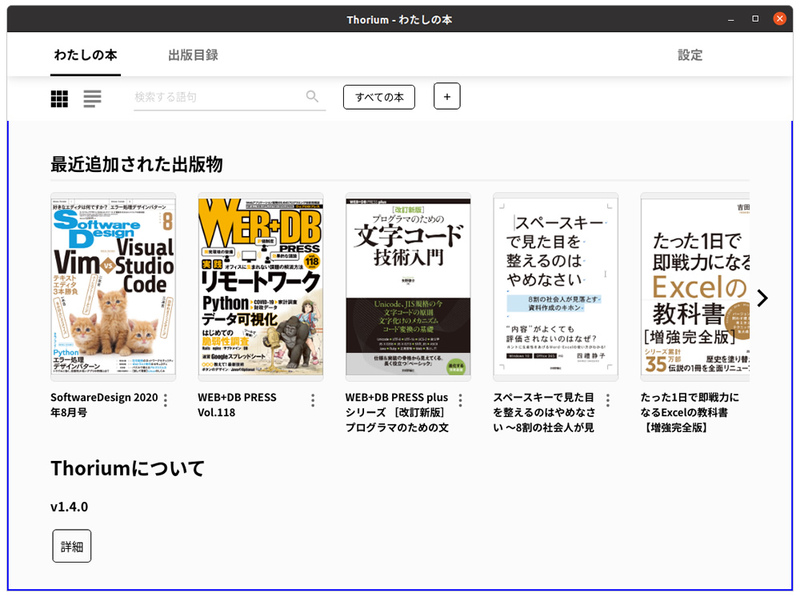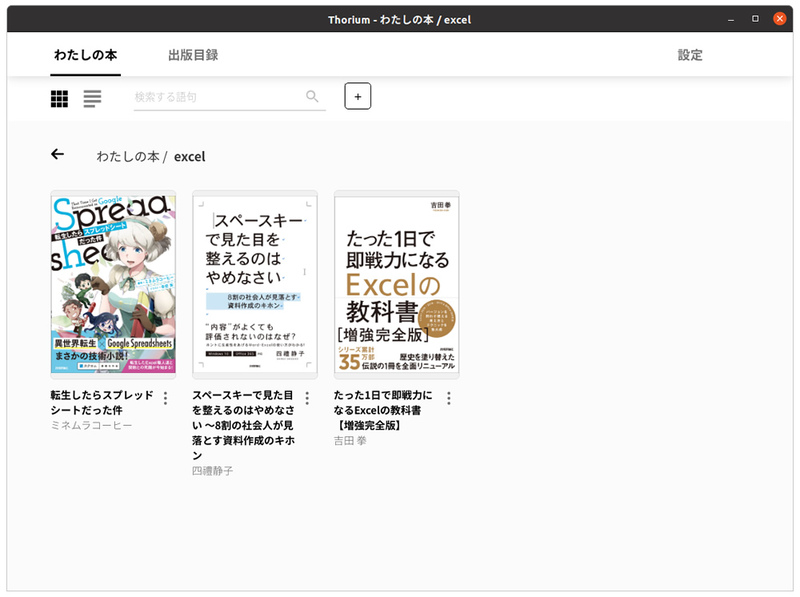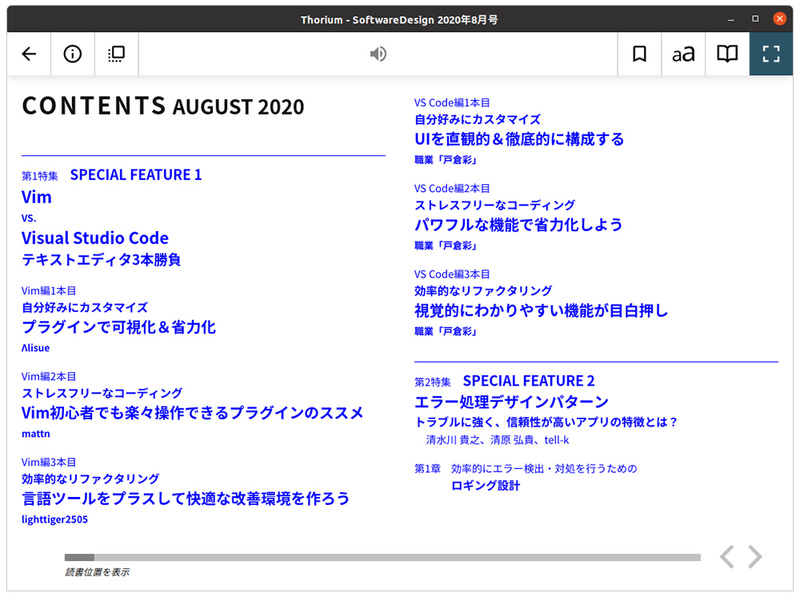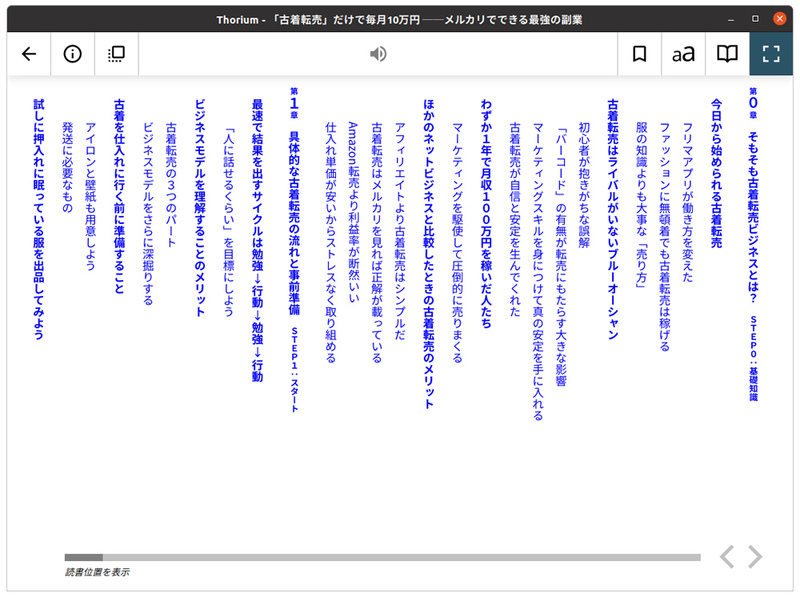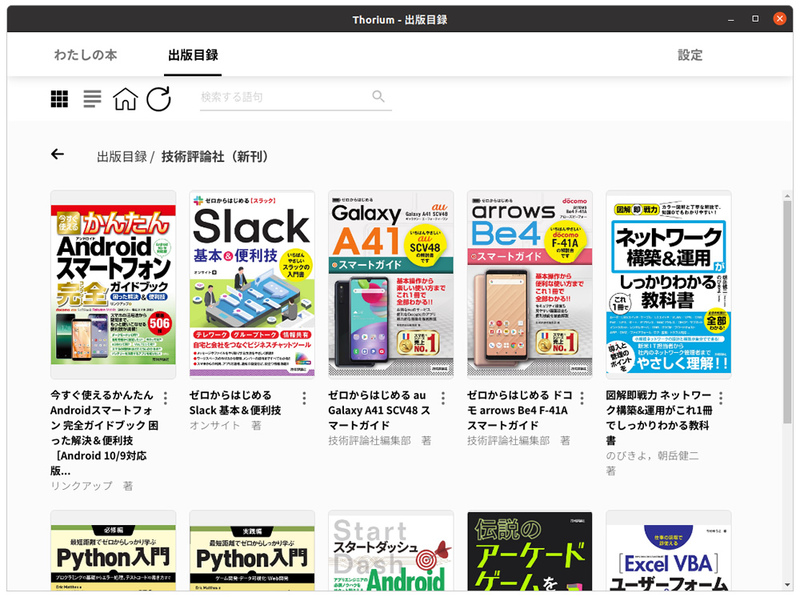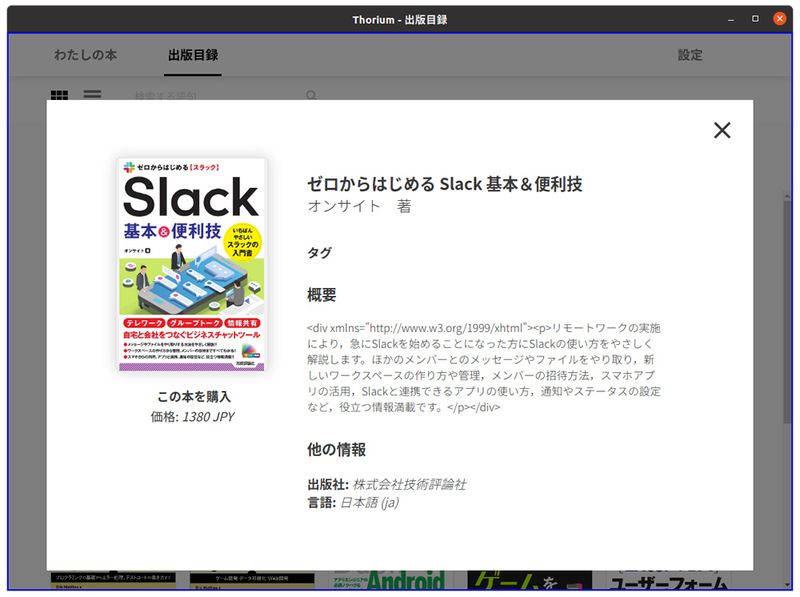今回は、Ubuntuで使えるEPUBリーダーを簡単に見渡しつつ、昨年新たにリリースされたEPUBリーダー「Thorium Reader」を紹介します。
はじめに
ご存じのとおり、電子書籍のファイルフォーマットの一つがEPUBです。現在、電子書籍販売プラットフォームの多くで採用されています。そしてEPUBファイルを読むためのアプリケーションを、EPUBリーダーと言ったりしています。
本連載でも第350回 において「Beru 」というEPUBリーダーが取り上げられました。しかし、Beruは当時のUbuntu Touch(とデスクトップ)を対象に開発されていたこともあってか、この開発は2017年で止まっているようです。フォークされて開発が続いているSturm Reader がありますが、Ubuntu Touch用でした。
Ubuntuで使える、さまざまなEPUBリーダー
今回、後述する「Thorium Reader」を紹介するにあたり、UbuntuというかLinuxに対応しているEPUBリーダーについて詳しくなかったので簡単に調べてみました。なお確認環境はUbuntu 20.04 LTS on VirtualBox on Windows 10です。
はじめに、Ubuntu Softwareにおいて「ebook」や「epub」あたりで検索して、気になったEPUBリーダーをいくつか簡単に試しました。
Foliate 評判が良さそうだったので最初に試してみました。本棚画面、読書画面ともに基本的な機能は一通り揃っていているようです。具体的には、見開き表示や画像の拡大表示、全文検索、後述のOPDSフィードなどに対応していて、良い印象を受けました。ただ、縦書きの本(右から左に進む)は開けますが、きちんとサポートされておらず、スクロールモードにすることで一応読める状態でした。
Books (ブック) GNOMEの電子書籍管理ソフトウェアです。本棚画面で、カバー画像が上手く表示されませんでした。読書画面は本文ファイルごとにスクロールモードで読む形で、こまかな機能は持っていないようです。なお、画像が原寸大で大きく表示されるため、読みにくい印象です。縦書きはサポートされておらず、強制的に横書きで表示されました。
Atril
MATE Desktop Environmentに付随するドキュメントビューアーです。本棚機能はありませんが、EPUBを開けます。読書画面はBooksと同様に、本文ファイルごとにスクロールモードで読む形で、画像は大きく表示されてしまいました。読書機能として目次表示と全文検索、ブックマークなどがありました。試した環境では、次ページにキーボードで移動できずボタンを押す必要がありました。また、縦書きの本はサポートされていないようで、本文ファイル移動に手間がかかるのと、本の一部は開こうとすると強制終了しました。
calibre クロスプラットフォームで動作する電子書籍管理ソフトウェアです。どちらかというとEPUBファイルの管理に比重を置いていますが、EPUBリーダー(E-Book Viewer)も付いています。本棚画面ではサムネイルのカバー画像での一覧もでき、読書画面では見開き表示や画像の拡大表示、全文検索などが可能です。縦書きのEPUBは、Flow mode(スクロールモード)での表示が良いようです。
左:図1 Foliateの本棚画面。Libraryでは本をカバー画像で表示またはリスト表示でき、CatalogsではOPDSフィードの登録にも対応している右:図2 Foliateの読書画面。『 Software Design 2020年8月号 』目次を開いたところ。画面上の目次や、EPUBリーダー機能の目次から各記事に移動できる
左:図3 Booksの読書画面。『 Software Design 2020年8月号 』を開いたときに最初に表示されるカバー画像。画面内に収まらずに表示される右:図4 Atrilの読書画面。『 WEB+DB PRESS Vol.118 』を開いたときに最初に表示されるカバー画像。画面内に収まらずに表示される。合わせて、目次も展開されて表示される
左:図5 calibreの本棚画面。カバー画像をサムネイル表示するには右下にある「レイアウト」から選択する。書誌を変更することや、EPUBファイルを別形式に変換することも可能右:図6 calibreの読書画面。『 転生したらスプレッドシートだった件 』のプロローグの冒頭。かつ、Excelで全文検索をしたところ
次に、ブラウザを活用したEPUBリーダーを見てみました。描画エンジンがブラウザ依存になるため、その点では期待が持てます。
Readium Chromeアプリ です。Chrounim(またはChrome)を起動してReadiumをインストールします。Readiumの起動には、アドレスバーにchrome://appsと入力してReadiumを探す必要があるかもしれません。詳しくは後述しますがリファレンスアプリこともあり、本を管理する機能が弱いですが、読書画面でのレンダリングはしっかりしているので読む分には十分でしょう(全文検索や画像の拡大機能はありません) 。ただ、読書画面が小さいとページ表示の時に、図版がページに分かれて表示されてしまいます。また現在のバージョンでは、サポートが終了します、という画面が、起動時や本棚画面に戻ったときに毎回表示されるのがつらいところです。また、試した環境では本文を選択できませんでした。
Bibi
ウェブアプリです。本棚機能はなく、ローカル上でBibiをブラウザで開いてEPUBファイルをインポートして使います。最初に本を開くのに少し時間がかかりますが、動作自体は安定していますし、きちんと表示されます(全文検索や画像の拡大機能はありません) 。Readiumとは異なり、ページ表示の時の図版もページ内に収まって表示されます。一部の縦書きの本は、スクロールモードにする必要があるかもしれません。
左:図7 Readiumの読書画面。『 たった1日で即戦力になる Excelの教科書【増強完全版】 』の「増補完全版の刊行に際して」を表示したところ右:図8 Bibiの読書画面。『 スペースキーで見た目を整えるのはやめなさい 』の「はじめに」の冒頭を表示したところ
以上、Ubuntuで使えそうな既存のEPUBリーダーを駆け足で見てみました。継続して使うことを考えると、本棚機能もしっかりしているFoliateまたはcalibreを使うか、本棚機能は「ファイル」に任せてブラウザ活用型のEPUBリーダーを使うかになりそうです。
Thorium Readerとは
ここで、先に挙げたReadiumの話をすこししましょう。Readiumは、EPUBファイルの閲覧リファレンス用のアプリケーションとして、EPUBの仕様を策定していた団体であるIDPF(International Digital Publishing Forum)( ※1 )などが関わったReadium Projectによってリリースされていました。しかし2年ほど前に、GoogleがChromeアプリを今後廃止する旨発表したこともあり[2] 、ChromeアプリとしてのReadiumの開発は基本的に終了しました [3] 。
そして昨年、Readium Projectに初期の頃から関わっているEDRLab(European Digital Reading Lab)はその成果を取り込み、新しいEPUBリーダー「Thorium Reader 」をリリースしたのです。
Thorium ReaderはOSSとして開発されていて、Windows/macOS/Linuxに対応したクロスプラットフォームで動作するEPUBリーダーです。現在のバージョンは1.4です。メニューは多言語対応で、バージョン1.4で筆者が訳した日本語メニューが追加されました。
特徴的な機能は、OPDS(Open Publication Distribution System)という仕様をもとに作られた電子版の出版目録を利用できることと、試したことがありませんがReadium LCPという相互運用可能なDRM機能に対応していることです。
読書面での特徴では、MathJaxを内蔵しているのでEPUB内のMathMLにも対応していたり(ただしスクロールモードの場合のみ) 、またNVDAやJAWS、Narratorを利用した音声合成による読み上げ機能が標準で付いていていることだったりします。
ただ、画像を拡大する機能がなかったり、縦書きのサポートは不完全だったりと、まだ成熟していない面もあります。なお、全文検索は現在できませんが、次期バージョンの1.5で導入される予定 のようです。
Thorium Readerを使う
それでは実際に、Thorium Readerを使ってみましょう。リリースごとにamd64版のdebファイルが配布されているので、今回はこれを使います。公式サイト からダウンロードしてdebファイルを実行するか、以下のコマンドでインストールします。
wget https://github.com/edrlab/thorium-reader/releases/download/v1.4.0/EDRLab.ThoriumReader_1.4.0_amd64.deb
sudo apt install ./EDRLab.ThoriumReader_1.4.0_amd64.deb 「Thorium」という名前でインストールされます。Superキーを押して、Thoriumを検索して起動してください。メニューが英語になっていますので、気になるのであれば、上部グローバルメニューの右側にあるSettingsボタンをクリックして、「 Language choice」から「日本語」を選択してください。以降、本稿では日本語メニューに変更したものとして説明します。
EPUBファイルの登録と本棚画面
EPUBファイルをThoriumに登録するには、上部グローバルメニューの「わたしの本」を選択して「+」ボタンを押し選択するか、または画面のメイン領域にドラッグしてください。
図9 Thoriumの本棚画面。いくつかのEPUBファイルを登録したところ本棚画面(「 わたしの本」 )ではカバー画像が並んで表示されますが、上部のリストアイコンをクリックすることで一覧表での表示も可能です。
本ごとにタグ付けすることも可能です。タグ付けはそれぞれの本の詳細メニューから「この本の情報」を選択することで、タグを追加できます。タグを付けることで、もちろんそのタグが付いた本を一覧で見ることができます。
図10 タグ付けすると、本棚画面でタグが表示されるようになる。そのタグを選択することで、タグ付けされた本の一覧を表示できる 読書画面で本を読む
登録した本のタイトルまたはカバー画像をクリックすることで、その本を読むための読書画面に切り替わります。読書画面では、読書のためのメニューが表示されます。そのメニューは左から、本棚画面に戻る、本の情報を見る、読書画面を画面から切り離す、合成音声による読み上げ機能を使う、しおりを挟む、読書画面の設定、目次や構成を見る、Zenモード(全画面で表示して余計なメニューは表示しない)です。
読書画面での設定では、3つのテーマ(配色)を無彩、セピア、夜間から選択できます(標準は無彩) 。そのほか、文字の大きさや書体、ページ型かスクロール型を選択したり位置揃えできたりする画面表示、余白、MathMLの有効化、本文読み上げ機能を設定できます。
図11 Thoriumの読書画面。『 Software Design 2020年8月号 』の目次ページを見開きで表示したところ ただ、先にも述べたとおり縦書きへの対応は不完全で、ページ表示モード(ページ型)で開いたときには本文最下部の一文字分がきちんと表示されなかったり、ページ遷移の動作がおかしかったりします。その際には、設定の画面表示でスクロールモード(スクロール型)を使用してみてください。またEPUBファイルを音声合成で読み上げる機能が付いていますが、EPUBの作られ方によっては(?)Windowsでは読み上げられたものが読み上げられないようでした。
図12 縦書きはまだきちんとサポートしていないが一応読める。『 「古着転売」だけで毎月10万円 の目次を開いたところ 出版目録を利用する
先に簡単に触れたとおり、電子の出版目録であるOPDSフィードを利用することで、新しい本を把握したり、OPDSフィード配信元のウェブサイトのその本のページに移動できます。ThoriumのOPDSフィード機能は完璧ではないようですが、いま述べたことをする程度ならば十分実用的です。
たとえば、技術評論社が試験的に配信している、OPDSフィードを追加してみましょう。上部グローバルメニューの「出版目録」を選択して、「 OPDSフィードを追加」というボタンを押してください。「 OPDSフィードを追加」ダイアログが表示されますので、名前を適当に付けて、以下のどちらかのOPDSフィードを登録してみてください。
登録したOPDSフィードを見てみましょう。本のカバー画像が並んで表示されるはずです。本をクリックすることで、本の情報を見ることができます。そこでは本の概要や価格を確認できます。また、カバー画像下にある「この本を購入」をクリックすることで、OPDSフィードの配信元のその本のページをブラウザで表示できます。より詳細な情報を確認したり、そこから購入できるようになるわけです。またRadium LCPを適用した書店や図書館のOPDSフィードの場合には、それについても表示されるものと思います。
図13 Thoriumの「出版目録」に登録した、技術評論社の新刊OPDSフィード 図14 OPDSフィードから、ある本をを開いたところ。概要部分にタグが見えるのはご愛敬。配信元の本ページにも移動できる おわりに
最近は、MicrosoftがEdgeにEPUBリーダーを内蔵するのを止めてしまっていたり、Readiumのサポート終了宣言が出ていたりと、デスクトップで使えるEPUBリーダーとしておすすめのものを挙げにくい状況になっていました。そのようななかで、Thorium Readerが今後も継続的に開発されることに期待したいです。